下面给大家分享的是在word2019中怎么在下方插入一行的方法与步骤,希望能帮助到大家!
第1步、打开WORD软件,创建好一个表格。如下图:

第2步、选择其中的一行。点击在下方插入。如下图:

第3步、这样选中的行下面就插入了一行。如下图:
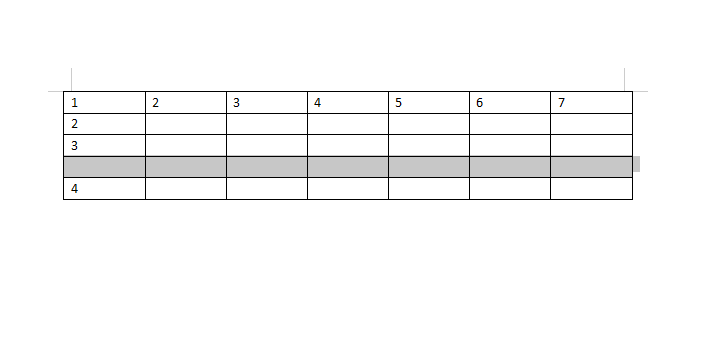
第4步、也可以选中其中的一行,右击选插入,再点击在下方插入行。如下图:
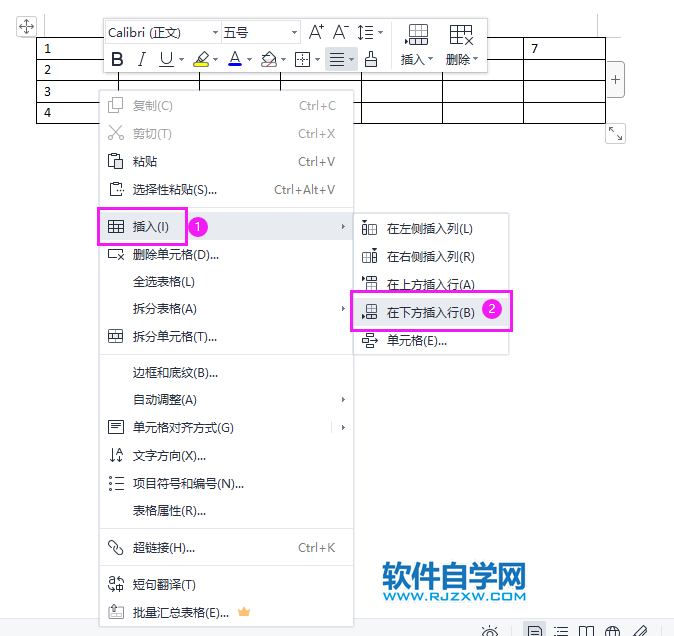
第5步、这样也就可以在下方插入一行。
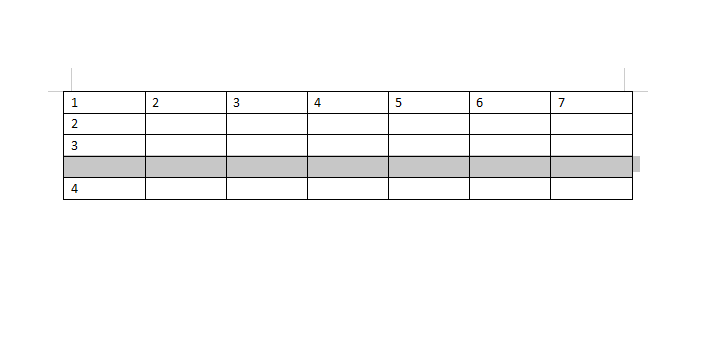
下面给大家分享的是在word2019中怎么在下方插入一行的方法与步骤,希望能帮助到大家!
第1步、打开WORD软件,创建好一个表格。如下图:

第2步、选择其中的一行。点击在下方插入。如下图:

第3步、这样选中的行下面就插入了一行。如下图:
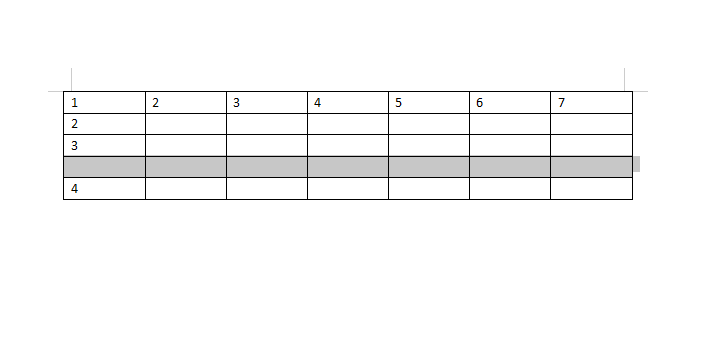
第4步、也可以选中其中的一行,右击选插入,再点击在下方插入行。如下图:
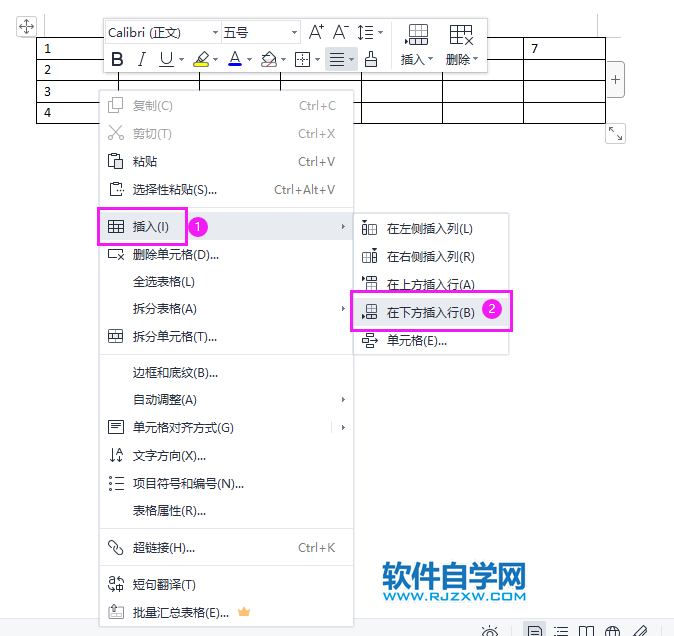
第5步、这样也就可以在下方插入一行。
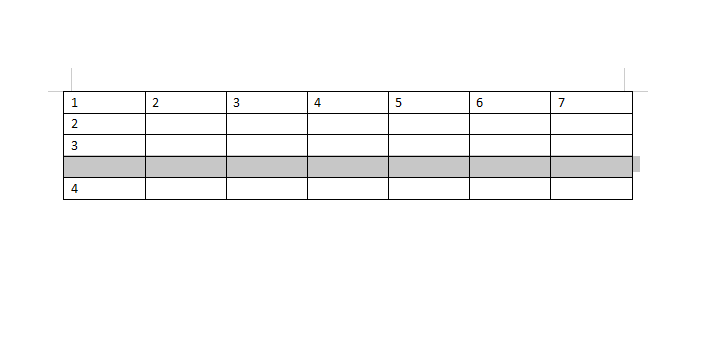
标签: Word




